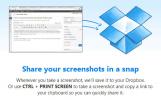Share Bucket For Mac oferă captură de ecran rapidă și partajare de fișiere prin Dropbox, Google Drive și SkyDrive
Cu instrumentul de captură implicit cu care este livrat OS X, împreună cu alte opțiuni ale unor terțe părți disponibile platforma, un nou instrument în acest gen trebuie să ofere cu adevărat ceva peste restul pentru a face orice semnificativ impact. Distribuie găleată este un instrument de captură de ecran gratuit disponibil în magazinul Mac App care are o imagine încorporată excepțional de bună editor, împreună cu asistență pentru încărcarea capturilor de ecran la mai multe servicii cloud și obținerea unei mici URL-uri pentru lor. După ce o captură de ecran a fost „partajată”, linkul către aceasta este copiat în clipboard. Aplicația vă permite să captați doar o zonă selectată a ecranului, dar dacă doriți să capturați întregul ecran sau o anumită anumită fereastra, puteți utiliza pur și simplu instrumentul de captură de ecran implicit și glisați și fixați fișierul în pictograma Barei de meniu a Bucket-ului pentru a încărca aceasta.
Înainte de a începe să folosiți Share Bucket, selectați serviciul cloud pe care doriți să îl utilizeze. În prezent, acceptă Dropbox, Google Drive și SkyDrive. Puteți avea aplicația să încarce automat capturi de ecran și, de asemenea, să selectați o perioadă după care o captură de ecran va fi ștearsă. Funcția de scurtare a URL-ului încorporată este opțională. În prezent, nu acceptă niciun alt serviciu de scurtare a adreselor URL, altul decât cel propriu.

Share Bucket acceptă tastele rapide pentru captarea capturilor de ecran, partajarea fișierelor și deschiderea editorului de imagini al aplicației. Puteți edita aceste comenzi rapide și puteți seta aplicația să înceapă la conectare, să afișeze o pictogramă Dock și să vă ofere notificări pe ecran și audio din fila General în preferințele sale.

Când fotografiați o captură de ecran utilizând instrumentul propriu de captare al aplicației, imaginea se deschide automat în editorul încorporat. Editorul vă permite să desenați forme, linii și săgeți, să pixelați orice parte a imaginii și să o anulați. Imaginea poate fi salvată în format PNG, JPG, TIFF sau PDF. Pentru a salva ecranul, editați numele (opțional) și faceți clic pe butonul de descărcare. Dacă doriți să încărcați ecranul în cloud, dar săriți salvarea acesteia pe hard disk, faceți clic pe butonul „Share”.

După ce imaginea a fost încărcată, Bucket-ul Share vă va trimite o notificare. Linkul către cel mai recent fișier încărcat va fi copiat automat în clipboard, astfel încât să-l puteți lipi direct oriunde doriți pentru o partajare ușoară.

Funcția câștigătoare din Share Bucket este alegerea serviciilor cloud. Majoritatea instrumentelor se mulțumesc doar cu suportul Dropbox, dar Share Bucket acceptă trei dintre cele mai importante servicii de stocare în cloud și vă permite să îl alegeți liber pe cel pe care doriți să-l utilizați.
Instalați Share Bucket din Mac App Store
Căutare
Postări Recente
Manager de articole de conectare Mac, Setați aplicații Lansare întârziere și Ieșire interval - Eșapament
Căutați un instrument care vă poate ajuta să gestionați programele ...
Cum să conectați un dispozitiv Bluetooth pe macOS
Un Mac, indiferent dacă este un iMac, un Mac Mini sau un MacBook, t...
Cum să încărcați automat imaginile cu Dropbox și să le partajați cu ușurință
Dropbox a revigorat piața de stocare și stocare în cloud și din mot...